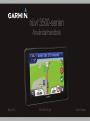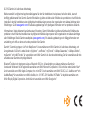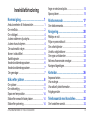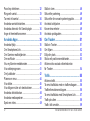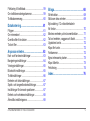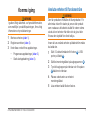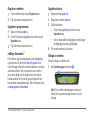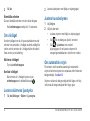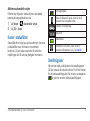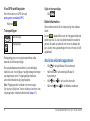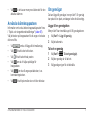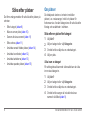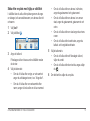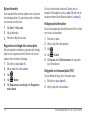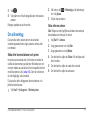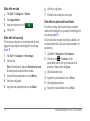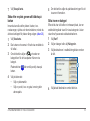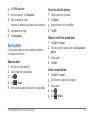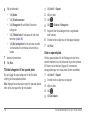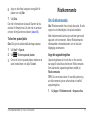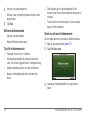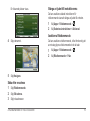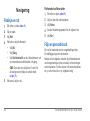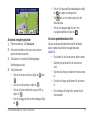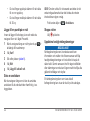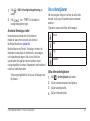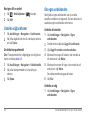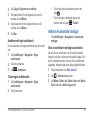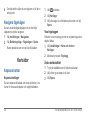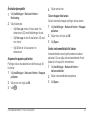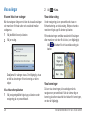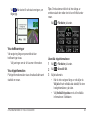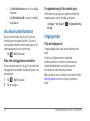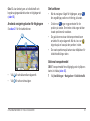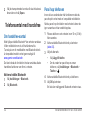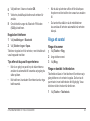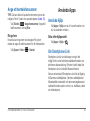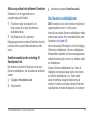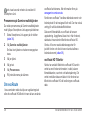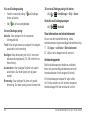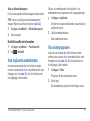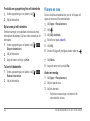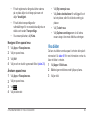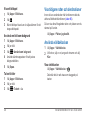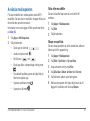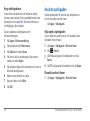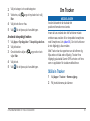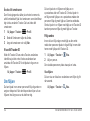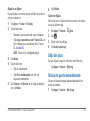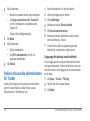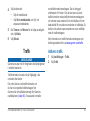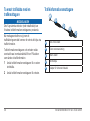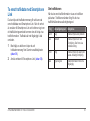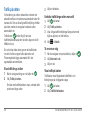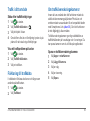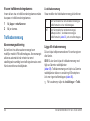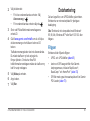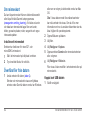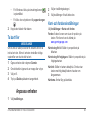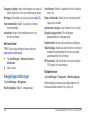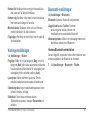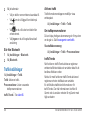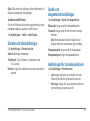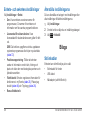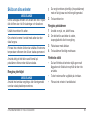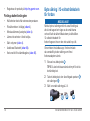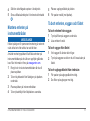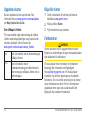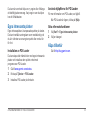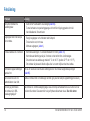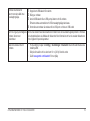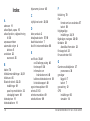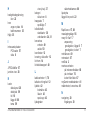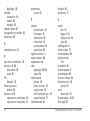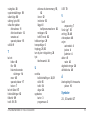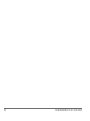Garmin nuvi 3890,GPS,EU Användarguide
- Kategori
- IP-telefoner
- Typ
- Användarguide

Mars 2012 190-01387-39_0A Tryckt i Taiwan
nüvi
®
3500-serien
Användarhandbok

© 2012 Garmin Ltd. eller dess dotterbolag
Med ensamrätt. I enlighet med upphovsrättslagarna får den här handboken inte kopieras, helt eller delvis, utan ett
skriftligt godkännande från Garmin. Garmin förbehåller sig rätten att ändra eller förbättra sina produkter och att förändra
innehållet i den här handboken utan skyldighet att meddela någon person eller organisation om sådana ändringar eller
förbättringar. Gå till www.garmin.com för aktuella uppdateringar och ytterligare information om hur produkten används.
Informationen i detta dokument kan ändras utan förvarning. Garmin förbehåller sig rätten att ändra eller förbättra sina
produkter och att förändra innehållet utan skyldighet att meddela någon person eller organisation om sådana ändringar
eller förbättringar. Besök Garmins webbplats (www.garmin.com) för aktuella uppdateringar och tilläggsinformation om
användning och drift av denna och andra produkter från Garmin.
Garmin
®
, Garmin-logotypen, nüvi
®
och MapSource
®
är varumärken som tillhör Garmin Ltd. eller dess dotterbolag, och
är registrerade i USA och i andra länder. cityXplorer
™
, ecoRoute
™
, myTrends
™
, nüMaps Guarantee
™
, nüMaps Lifetime
™
,
myGarmin
™
och trafcTrends
™
är varumärken som tillhör Garmin Ltd. eller dess dotterbolag. De här varumärkena får inte
användas utan Garmins uttryckliga tillstånd.
Bluetooth
®
-märket och logotyperna ägs av Bluetooth SIG, Inc. All användning av sådana märken av Garmin är
licensierad. Windows
®
är ett registrerat varumärke som tillhör Microsoft Corporation i USA och/eller andra länder. Mac
®
är ett varumärke som tillhör Apple Computer, Inc. microSD
™
är ett varumärke som tillhör SD-3C, LLC. Audible.com
®
och
AudibleReady
®
är varumärken som tillhör Audible, Inc. © 1997–2011 Audible. HD Radio
™
är skyddat varumärke som
tillhör iBiquity Digital Corporation. Android är ett varumärke som tillhör Google Inc."
.

Användarhandbok för nüvi 3500-serien iii
Innehållsförteckning
Komma igång ������������������������������������������� 1
Ansluta enheten till fordonsström ...................... 1
Om minSida ....................................................... 2
Om viloläget ....................................................... 4
Justera skärmens ljusstyrka .............................. 4
Justera huvudvolymen ....................................... 4
Om automatisk volym ........................................ 4
Ikoner i statusfältet ............................................ 5
Satellitsignaler ...................................................5
Använda skärmknappsatsen ............................. 6
Använda skärmknappsatsen ............................. 7
Om genvägar ..................................................... 7
Söka efter platser ������������������������������������ 8
Om platser ......................................................... 8
Om sökverktyg ................................................. 11
Spara en hemposition ...................................... 14
Söka efter senast hittade platser ..................... 14
Söka efter parkering ........................................14
Ange en simulerad plats .................................. 14
Spara platser ...................................................15
Röstkommando ������������������������������������� 17
Om röstkommando .......................................... 17
Navigering ���������������������������������������������� 20
Påbörja en rutt ................................................. 20
Följa en personbilsrutt .....................................20
Om avfartstjänster ...........................................23
Undvika vägfunktioner ..................................... 24
Om egna undvikanden .................................... 24
Aktivera Avancerade omvägar ......................... 25
Navigera fågelvägen ........................................ 26
Kartsidor ������������������������������������������������� 26
Anpassa kartan ................................................ 26
Visa svängar .................................................... 28
Visa aktuell platsinformation ............................ 30
Fotgängarrutter ................................................ 30
Telefonsamtal med handsfree �������������� 32
Om handsfree-samtal ...................................... 32

iv Användarhandbok för nüvi 3500-serien
Para ihop telefonen ......................................... 32
Ringa ett samtal ............................................... 33
Ta emot ett samtal ..........................................34
Använda samtalshistoriken .............................. 34
Använda alternativ för Samtal pågår .............. 34
Ange ett hemtelefonnummer ...........................35
Använda Apps ��������������������������������������� 35
Använda Hjälp .................................................35
Om Smartphone Link ....................................... 35
Om Garmins realtidstjänster ............................ 37
Om ecoRoute ................................................. 38
Visa myGarmin-meddelanden ......................... 41
Visa väderprognosen ....................................... 41
Om ljudböcker ................................................. 42
Planera en resa ...............................................44
Visa bilder ........................................................ 45
Visa tidigare rutter och destinationer ............... 46
Använda världsklockan ................................... 46
Använda mediaspelaren .................................. 47
Spela en video ................................................. 48
Ställa in larm .................................................... 48
Söka efter parkering ........................................49
Söka efter din senaste parkeringsplats ........... 49
Använda kalkylatorn ........................................49
Konvertera enheter ......................................... 49
Använda språkguiden ...................................... 50
Om Tracker ��������������������������������������������� 51
Ställa in Tracker ............................................... 51
Om följare ........................................................ 52
Dölja din plats .................................................. 53
Skicka ett positionsmeddelande ...................... 53
Aktivera dina sociala nätverkskonton
för Tracker .......................................................54
Trak ������������������������������������������������������� 55
Aktivera trak ................................................... 55
Ta emot trakdata med en trakmottagare ...... 56
Trakinformationsmottagare ............................ 56
Ta emot trakdata med Smartphone Link ........ 57
Trak på rutten ................................................ 58
Trak i ditt område ........................................... 59

Användarhandbok för nüvi 3500-serien v
Förklaring till trakdata .................................... 59
Om trakövervakningskameror ........................ 59
Trakabonnemang ........................................... 60
Datahantering ���������������������������������������� 61
Filtyper ............................................................. 61
Om minneskort ................................................62
Överföra ler från datorn ................................. 62
Ta bort ler ...................................................... 63
Anpassa enheten ����������������������������������� 63
Kart- och fordonsinställningar .......................... 63
Navigeringsinställningar .................................. 64
Visningsinställningar ........................................ 65
Bluetooth-inställningar ..................................... 65
Trakinställningar ............................................ 66
Enheter och tidsinställningar ........................... 67
Språk- och tangentbordsinställningar .............. 67
Inställningar för larmade positioner ................. 67
Enhets- och sekretessinställningar .................. 68
Återställa inställningarna ................................. 68
Bilaga ������������������������������������������������������ 68
Strömkablar .....................................................68
Sköta om dina enheter .................................... 69
Byta säkring i 12-voltsströmkabeln
för fordon .........................................................70
Montera enheten på instrumentbrädan ........... 71
Ta bort enheten, vaggan och fästet .................71
Uppdatera kartor .............................................. 72
Köpa er kartor ................................................ 72
Fartkameror ..................................................... 72
Egna intressanta platser .................................. 73
Köpa tillbehör ................................................... 73
Felsökning ......................................................74
Index ������������������������������������������������������� 76


Användarhandbok för nüvi 3500-serien 1
Komma igång
VARNING
I guiden Viktig säkerhets- och produktinformation,
som medföljer i produktförpackningen, nns viktig
information och produktvarningar.
1
Montera enheten (sidan 1).
2
Registrera enheten (sidan 3).
3
Kontrollera om det nns uppdateringar.
• Programvaruuppdateringar (sidan 3).
• Gratis kartuppdatering (sidan 3).
Ansluta enheten till fordonsström
VARNING
Den här produkten innehåller ett litiumjonbatteri. För
att minska risken för skador på person eller produkt
som orsakas av att batteriet utsätts för extrem värme
ska du ta bort enheten från bilen när du går ut eller
förvara den skyddad från direkt solljus.
Innan du kan använda enheten på batteriström måste
du ladda den.
1
Sätt i 12-voltsströmkabeln för fordon ➊ i USB-
porten på fästet
➋.
2
Sätt fast monteringsfästet på sugkoppsarmen ➌.
3
Tryck dit sugkoppen på vindrutan och för spaken
➍ bakåt mot vindrutan.
4
Placera underkanten av enheten i
monteringsfästet.
5
Luta enheten bakåt tills den fastnar.

2 Användarhandbok för nüvi 3500-serien
➊
➋
➍
➌
6
Anslut den andra änden av strömkabeln till en
strömkontakt i fordonet.
7
Om det behövs ansluter du den externa antennen
till trakinformationsmottagaren och fäster den på
vindrutan med sugfästena.
Om minSida
Använd minSida för att registrera din enhet, kontrollera
om det nns programvaru- och kartuppdateringar, få
åtkomst till produkthandböcker och produktsupport
m.m.
Ställa in minSida
1
Anslut USB-kabeln till USB-porten på enheten.
➊
➋
2
Anslut USB-kabeln ➊ till USB-porten ➋ på
datorn.
3
Gå till www.garmin.com/dashboard.
4
Följ instruktionerna på skärmen.

Användarhandbok för nüvi 3500-serien 3
Registrera enheten
1
Från minSida klickar du på Registrera nu.
2
Följ instruktionerna på skärmen.
Uppdatera programvaran
1
Öppna minSida (sidan 2).
2
Under Programvaruuppdateringar klickar du på
Uppdatera nu.
3
Följ instruktionerna på skärmen.
nüMaps Guarantee
™
För att få en gratis kartuppdatering (om tillgängligt)
registrerar du din enhet på http://my.garmin.com
inom 90 dagar efter att ha hämtat satelliter och börjat
använda enheten. Om du registrerar över telefon
eller väntar längre än 90 dagar efter att du börjat
hämta satelliter är du inte längre berättigad till den
kostnadsfria kartuppdateringen. Mer information nns
på www.garmin.com/numaps.
Uppdatera kartor
1
Öppna minSida (sidan 2).
2
Registrera enheten (sidan 3).
3
Välj ett alternativ:
• Under Kartuppdateringar klickar du på
Uppdatera nu.
• Om en kostnadsfri kartuppdatering inte längre
är tillgänglig klickar du på Köp nu.
4
Följ instruktionerna på skärmen.
Stänga av enheten
Du kan stänga av enheten helt.
1
Håll strömknappen nedtryckt
➊
.
➊
Obs! Om du håller strömknappen nedtryckt i
mindre än fyra sekunder går enheten över till
viloläge.

4 Användarhandbok för nüvi 3500-serien
2
Välj Av.
Återställa enheten
Du kan återställa enheten om den slutar fungera
Håll strömknappen nedtryckt i 10 sekunder.
Om viloläget
Använd viloläget om du vill spara på batterierna när
enheten inte används. I viloläget används väldigt lite
ström och när enheten är i viloläge håller ett batteri i
era veckor på en laddning.
Aktivera viloläget
Tryck på strömknappen.
Avsluta viloläget
När enheten är i viloläget trycker du på
strömknappen och dubbelklickar på
.
Justera skärmens ljusstyrka
1
Välj Inställningar > Skärm > Ljusstyrka.
2
Justera ljusstyrkan med hjälp av skjutreglaget.
Justera huvudvolymen
1
Välj Volym.
2
Välj ett alternativ:
• Justera volymen med hjälp av skjutreglaget.
• Välj
för att stänga av ljudet i enheten.
• Välj
> Ljudmixer och använd
skjutreglagen för att justera volymen för
navigeringsmeddelanden, telefon och media.
Om automatisk volym
På enheter med handsfree-samtal gör automatisk
volym att enhetsvolymen kan anpassas efter fordonets
bakgrundsljud. Se sidan 32
Volymen sänks när bakgrundsljudet blir lägre och höjs
i takt med att bakgrundsljudet blir högre igen.

Användarhandbok för nüvi 3500-serien 5
Aktivera automatisk volym
Enheten kan höja eller sänka volymen automatiskt
baserat på bakgrundsbullrets nivå.
1
Välj Volym > > Automatisk volym.
2
Välj Till > Spara.
Ikoner i statusfältet
Statusfältet nns högst upp på huvudmenyn. Ikonerna
på statusfältet visar information om enhetens
funktioner. Du kan välja vissa ikoner för att ändra
inställningar eller för att visa ytterligare information.
GPS-signalstatus.
Status för Bluetooth
®
-teknik (visas när du är
ansluten till en kompatibel enhet).
Indikator för transportläge.
Aktuell tid.
Batteristatus.
Smartphone Link-status (visas när du är
ansluten till Smartphone Link). Se sidan 36.
Satellitsignaler
När enheten sätts på börjar den söka satellitsignaler.
Det kan vara så att enheten behöver fri sikt mot himlen
för att hämta satellitsignaler. När minst en av staplarna
är grön har enheten hämtat satellitsignaler.

6 Användarhandbok för nüvi 3500-serien
Visa GPS-satellitsignaler
Mer information om GPS nns på
www.garmin.com/aboutGPS.
Håll ned
.
Transportlägen
Personbilsläge
Fotgängarläge
Ruttuppläggning och navigering beräknas olika
baserat på ditt transportläge.
Den uppskattade ankomsttiden i personbilsläget
beräknas t.ex. med hjälp av hastighetsbegränsningen
på vägarna på rutten. Fotgängarläget beräknar
ankomsttid beräknat på gånghastighet.
Obs! Fotgängarrutter omfattar inte motorvägar.
Om du har cityXplorer
™
-kartor inlästa på enheten kan
fotgängarrutter omfatta kollektivtrak (sidan 31).
Välj
.
Batteriinformation
När enheten ansluts till ett eluttag börjar den laddas
direkt.
Ikonen
i statusfältet visar det inbyggda batteriets
laddningsnivå. Du kan öka batterimätarens exakthet
genom att ladda ur batteriet helt innan du laddar det
igen. Avbryt inte uppladdningen förrän enheten är fullt
uppladdad.
Använda skärmknappsatsen
• Välj för att gå tillbaka till huvudmenyn.
• Håll ned
för att snabbt gå tillbaka till
huvudmenyn.
• Välj
eller för att visa er alternativ.
• Håll ned
eller för att bläddra snabbare.

Användarhandbok för nüvi 3500-serien 7
• Välj för att visa en meny med alternativ för den
aktuella skärmen.
Använda skärmknappsatsen
Information om hur du ändrar knappsatslayouten nns
i "Språk- och tangentbordsinställningar" (sidan 67).
Välj ett tecken på knappsatsen för att ange en bokstav
eller en siffra.
• Välj
om du vill lägga till ett mellanslag.
• Välj
för att ta bort ett tecken.
• Välj
för att ta bort hela posten.
• Välj
om du vill välja språkläge för
knappsatsen.
• Välj
om du vill ange specialtecken, t.ex.
kommateringstecken.
• Välj
för att byta mellan stor och liten bokstav.
Om genvägar
Du kan lägga till genvägar i menyn Vart?. En genväg
kan peka till en plats, en kategori eller ett sökverktyg.
Lägga till en genvägsikon
Menyn Vart? kan innehålla upp till 36 genvägsikoner.
1
Välj Vart? > Lägg till genväg.
2
Välj ett alternativ.
Ta bort en genväg
1
Välj Vart? > > Ta bort genväg(ar).
2
Välj den genväg du vill ta bort.
3
Välj genvägen igen för att bekräfta.

8 Användarhandbok för nüvi 3500-serien
Söka efter platser
Det nns många metoder för att söka efter platser på
enheten.
• Efter kategori (sidan 8)
• Nära en annan plats (sidan 10)
• Genom att stava namnet (sidan 11)
• Efter adress (sidan 11)
• Använda senast hittade platser (sidan 14)
• Använda koordinater (sidan 12)
• Använda kartsidorna (sidan 13)
• Använda sparade platser (sidan 15)
Om platser
De detaljerade kartorna i enheten innehåller
platser, t.ex. restauranger, hotell och platser för
fordonsservice. Använd kategorierna för att söka efter
företag och sevärdheter i närheten.
Söka efter en plats efter kategori
1
Välj Vart?
2
Välj en kategori eller välj Kategorier.
3
Om det behövs väljer du en underkategori.
4
Välj en plats.
För att begränsa listan med sökresultat kan du söka
inom vissa kategorier.
1
Välj Vart?
2
Välj en kategori eller välj Kategorier.
3
Om det behövs väljer du en underkategori.
4
Om det behövs anger du hela eller delar av
namnet i sökfältet (sidan 9).

Användarhandbok för nüvi 3500-serien 9
Söka efter en plats med hjälp av sökfältet
I sökfältet kan du söka efter platser genom att ange
en kategori, ett varumärkesnamn, en adress eller ett
ortsnamn.
1
Välj Vart?
2
Välj sökfältet ➊.
➊
3
Ange ett sökord.
Föreslagna sökord visas under sökfältet medan
du skriver.
4
Välj ett alternativ:
• Om du vill söka efter en typ av verksamhet
anger du ett kategorinamn, t.ex. "biografer".
• Om du vill söka efter en verksamhet efter
namn, anger du hela eller en del av namnet.
• Om du vill söka efter en adress i närheten,
anger du gatunamnet och gatunumret.
• Om du vill söka efter en adress i en annan
stad, anger du gatunamnet, gatunumret och
orten.
• Om du vill söka efter en stad anger du ortens
namn.
• Om du vill söka efter koordinater, anger du
latitud- och longitudkoordinater.
5
Välj ett alternativ:
• Om du vill söka efter ett föreslaget sökord,
väljer du ordet.
• Om du vill söka efter den text du angav väljer
du
.
6
Om det behövs väljer du en plats.

10 Användarhandbok för nüvi 3500-serien
Byta sökområde
Som standard hittar enheten platser som är närmast
din aktuella position. Du kan hitta en plats i närheten
av en annan ort eller plats.
1
Välj Vart? > Söka nära.
2
Välj ett alternativ.
3
Vid behov väljer du en plats.
Rapportera en stängd eller saknad plats
När sökresultatet innehåller en gammal eller felaktig
plats kan du rapportera felet till Garmin och ta bort
platsen från kommande sökningar.
1
Sök efter en plats (sidan 8).
2
Välj en plats från sökresultaten.
3
Välj .
4
Välj > Ändra.
5
Välj Rapportera som stängd eller Rapportera
som saknad.
Den här informationen skickas till Garmin när du
ansluter till Smartphone Link (se sidan 36) eller när du
ansluter enheten till minSida med datorn (se sidan 2).
Redigera platsinformation
Du kan ändra adressen eller telefonnumret för en plats
som visas i sökresultaten.
1
Sök efter en plats.
2
Välj en plats från sökresultaten.
3
Välj .
4
Välj > Ändra.
5
Välj Adress eller Telefonnummer och ange den
nya informationen.
Betygsätta en intressant plats (POI)
Du kan tilldela ett betyg till en intressant plats.
1
Sök efter en plats (sidan 8).
2
Välj en plats från sökresultaten.

Användarhandbok för nüvi 3500-serien 11
3
Välj .
4
Välj stjärnorna för att betygsätta den intressanta
platsen.
Betyget uppdateras på din enhet.
Om sökverktyg
Du kan söka efter platser genom att använda
skärmknappsatsen eller ange platsens adress eller
koordinater.
Söka efter bensinstationer och priser
Innan du kan använda den här funktionen måste du
skaffa ett abonnemang på tjänsten Bränslepriser och
enheten måste vara ansluten till en kompatibel telefon
med Smartphone Link (sidan 36). Den här funktionen
är inte tillgänglig i alla områden.
Du kan söka efter närliggande bensinstationer och
jämföra bränslepriser.
1
Välj Vart? > Kategorier > Bränslepriser.
2
Vid behov, välj > Bränsletyp, välj bränsletyp
och välj Spara.
3
Välj en bensinstation.
Söka efter en adress
Obs! Stegens ordningsföljd kan ändras beroende på
de kartdata som nns på din enhet.
1
Välj Vart? > Adress.
2
Ange gatunummer och välj Klar.
3
Ange gatunamn och välj Nästa.
4
Om det behövs väljer du Söker i för att byta stad
eller område.
5
Om det behövs väljer du stad eller område.
6
Om det behövs väljer du adressen.

12 Användarhandbok för nüvi 3500-serien
Söka efter en stad
1
Välj Vart? > Kategorier > Städer.
2
Välj Ange söktext.
3
Ange ett ortsnamn och välj .
4�
Välj en ort.
Söka efter en korsning
För att kunna söka efter en korsning måste du först
lägga till en genväg till sökverktyget för korsningar
(sidan 7).
1
Välj Vart? > Kategorier > Korsningar.
2
Välj område.
Obs! Om det behövs väljer du Område eller land
för att ange ett annat land eller område.
3
Ange det första gatunamnet och välj Nästa.
4
Vid behov, välj gatan.
5
Ange det andra gatunamnet och välj Nästa.
6
Vid behov, välj gatan.
7
Om det behövs väljer du korsningen.
Söka efter en plats med koordinater
För att kunna söka efter en plats med koordinater
måste du först lägga till en genväg till sökverktyget för
koordinater (sidan 7).
Du kan söka efter en plats med hjälp av latitud- och
longitud-koordinater. Detta kan vara användbart vid
geocaching.
1
Välj Vart? > Kategorier > Koordinater.
2
Vid behov, välj > Format och rätt
koordinatformat för den typ av karta som du
använder. Sedan väljer du Spara.
3
Välj latitudkoordinaten.
4
Ange den nya koordinaten och välj Klar.
5
Välj longitudkoordinaten.
6
Ange den nya koordinaten och välj Klar.

Användarhandbok för nüvi 3500-serien 13
7
Välj Visa på karta.
Söka efter en plats genom att bläddra på
kartan
Innan du kan söka efter platser i kartan, t.ex.
restauranger, sjukhus och bensinstationer, måste du
aktivera kartlagret för platser längs vägen (sidan 26).
1
Välj Visa karta.
2
Dra kartan och zooma in för att visa området du
vill söka i.
3
Om det behövs väljer du och sedan en
kategoriikon för att visa platser från en viss
kategori.
Platsmarkörer (
eller en blå punkt) visas på
kartan.
4
Välj ett alternativ:
• Välj en platsmarkör.
• Välj en punkt, t.ex. en gata, korsning eller
adressplats.
5
Om det behövs väljer du platsbeskrivningen för att
visa mer information.
Söka inom en kategori
Efter att du har sökt efter en intressant plats, kan en
snabbsökningslista visas för vissa kategorier. Listan
visar dina fyra senaste valda destinationer.
1
Välj Vart?
2
Välj en kategori eller välj Kategorier.
3
Välj destinationen i snabbsökningslistan om den
är rätt.
➊
4
Välj aktuell destination om det behövs.

14 Användarhandbok för nüvi 3500-serien
Spara en hemposition
Du kan ange din hemposition för den plats du oftast
kör tillbaka till.
1
Välj Vart? > > Ange hemposition.
2
Välj Skriv in min adress, Använd aktuell plats
eller Senast sökta.
Platsen sparas som "Hem" i menyn Sparat (sidan 15).
Köra hem
Välj Vart? > Kör hem.
Ändra information om din hemposition
1
Välj Vart? > Sparat > Hem.
2
Välj > > Ändra.
3
Ange ändringarna.
4
Välj Klar.
Söka efter senast hittade platser
Enheten lagrar de senaste 50 platserna som du hittat.
1
Välj Vart? > Senaste.
2
Välj en plats.
Rensa listan med senast hittade platser
Välj Vart? > Senaste > > Rensa > Ja.
Söka efter parkering
1
Välj Vart? > Kategorier > Parkering.
2
Välj en parkeringsplats.
Ange en simulerad plats
Om du benner dig inomhus eller inte kan ta emot
satellitsignaler, kan du använda GPS:en för att ange
en simulerad position.
1
Välj Inställningar > Navigation.
Sidan laddas...
Sidan laddas...
Sidan laddas...
Sidan laddas...
Sidan laddas...
Sidan laddas...
Sidan laddas...
Sidan laddas...
Sidan laddas...
Sidan laddas...
Sidan laddas...
Sidan laddas...
Sidan laddas...
Sidan laddas...
Sidan laddas...
Sidan laddas...
Sidan laddas...
Sidan laddas...
Sidan laddas...
Sidan laddas...
Sidan laddas...
Sidan laddas...
Sidan laddas...
Sidan laddas...
Sidan laddas...
Sidan laddas...
Sidan laddas...
Sidan laddas...
Sidan laddas...
Sidan laddas...
Sidan laddas...
Sidan laddas...
Sidan laddas...
Sidan laddas...
Sidan laddas...
Sidan laddas...
Sidan laddas...
Sidan laddas...
Sidan laddas...
Sidan laddas...
Sidan laddas...
Sidan laddas...
Sidan laddas...
Sidan laddas...
Sidan laddas...
Sidan laddas...
Sidan laddas...
Sidan laddas...
Sidan laddas...
Sidan laddas...
Sidan laddas...
Sidan laddas...
Sidan laddas...
Sidan laddas...
Sidan laddas...
Sidan laddas...
Sidan laddas...
Sidan laddas...
Sidan laddas...
Sidan laddas...
Sidan laddas...
Sidan laddas...
Sidan laddas...
Sidan laddas...
Sidan laddas...
Sidan laddas...
Sidan laddas...
Sidan laddas...
-
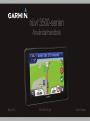 1
1
-
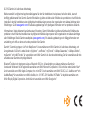 2
2
-
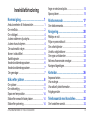 3
3
-
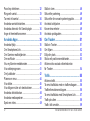 4
4
-
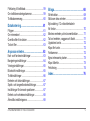 5
5
-
 6
6
-
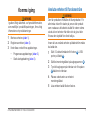 7
7
-
 8
8
-
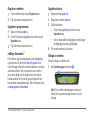 9
9
-
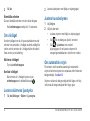 10
10
-
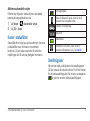 11
11
-
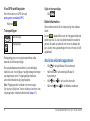 12
12
-
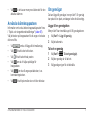 13
13
-
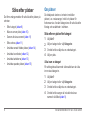 14
14
-
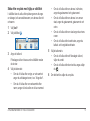 15
15
-
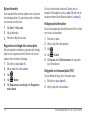 16
16
-
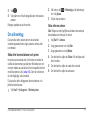 17
17
-
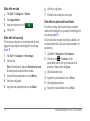 18
18
-
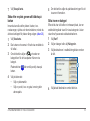 19
19
-
 20
20
-
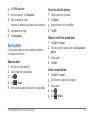 21
21
-
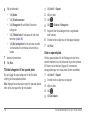 22
22
-
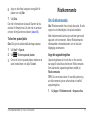 23
23
-
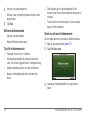 24
24
-
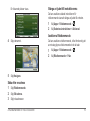 25
25
-
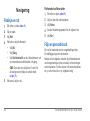 26
26
-
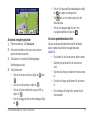 27
27
-
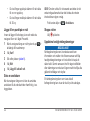 28
28
-
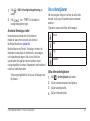 29
29
-
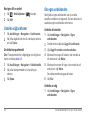 30
30
-
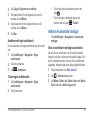 31
31
-
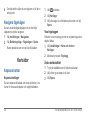 32
32
-
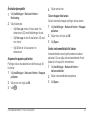 33
33
-
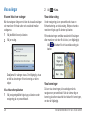 34
34
-
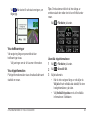 35
35
-
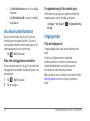 36
36
-
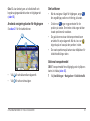 37
37
-
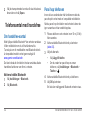 38
38
-
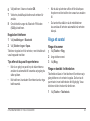 39
39
-
 40
40
-
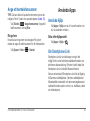 41
41
-
 42
42
-
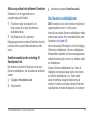 43
43
-
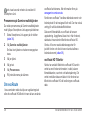 44
44
-
 45
45
-
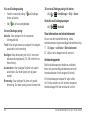 46
46
-
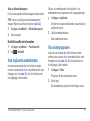 47
47
-
 48
48
-
 49
49
-
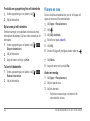 50
50
-
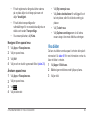 51
51
-
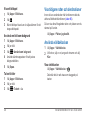 52
52
-
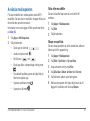 53
53
-
 54
54
-
 55
55
-
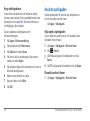 56
56
-
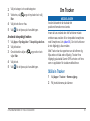 57
57
-
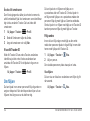 58
58
-
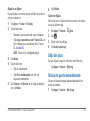 59
59
-
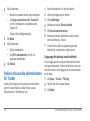 60
60
-
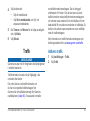 61
61
-
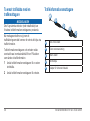 62
62
-
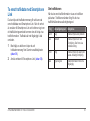 63
63
-
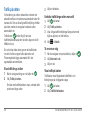 64
64
-
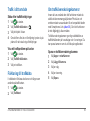 65
65
-
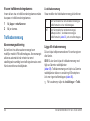 66
66
-
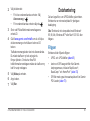 67
67
-
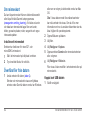 68
68
-
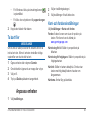 69
69
-
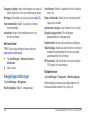 70
70
-
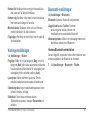 71
71
-
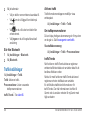 72
72
-
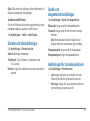 73
73
-
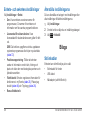 74
74
-
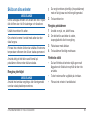 75
75
-
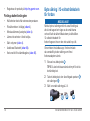 76
76
-
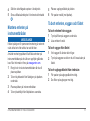 77
77
-
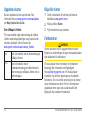 78
78
-
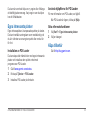 79
79
-
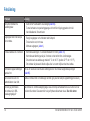 80
80
-
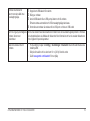 81
81
-
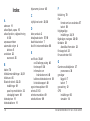 82
82
-
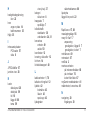 83
83
-
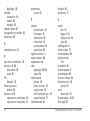 84
84
-
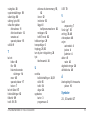 85
85
-
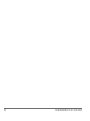 86
86
-
 87
87
-
 88
88
Garmin nuvi 3890,GPS,EU Användarguide
- Kategori
- IP-telefoner
- Typ
- Användarguide
Relaterade papper
-
Garmin nuvi 2757LM Användarmanual
-
Garmin nüvi® 3597LMTHD Användarmanual
-
Garmin Nuvi 3490LT Användarmanual
-
Garmin nüvi 1370T Användarmanual
-
Garmin nuvi1490TV Användarmanual
-
Garmin Nuvi 2480T, GPS, Arabic Användarmanual
-
Garmin nüvi® 30, Lower 48 States Användarguide
-
Garmin Nuvi 3490LT Användarmanual
-
Garmin Nuvi 52LM Användarmanual
-
Garmin nüvi® 2460LT Användarmanual